Перенос вашей электронной почты из Microsoft Outlook в Mozilla Thunderbird может показаться техническим лабиринтом., но это не обязательно. Меняете ли вы почтовые клиенты по личным предпочтениям, экономия средств, или совместимость платформы, это руководство проведет вас через весь процесс ясно и уверенно..
Мы рассмотрим форматы файлов, которые использует каждая программа., инструменты, которые делают миграцию возможной, плюсы и минусы разных методов. К концу, вы точно будете знать, как экспортировать электронную почту Outlook в Thunderbird., даже если ты никогда не делал этого раньше.
Outlook против форматов Thunderbird
Понимание основ
Прежде чем мы погрузимся в “как,” давайте поговорим о “почему” за сложность этой миграции.
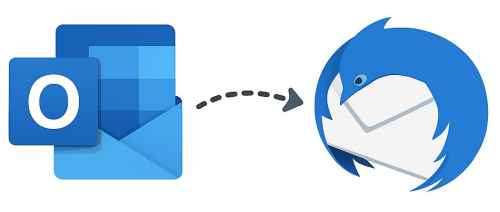
Форматы экспорта Outlook
Microsoft Outlook хранит данные электронной почты в собственных форматах:
- Тихоокеанское стандартное время (Личный стол для хранения) – Основной формат хранения писем, контакты, календари, и многое другое.
- ОСТ (Таблица автономного хранения) – Используется для кэшированных данных Exchange.; не идеален для экспорта.
- глутамат натрия – Отдельные сообщения электронной почты сохраняются в виде отдельных файлов..
Эти форматы изначально не поддерживаются Thunderbird..
Thunderbird, с другой стороны, — почтовый клиент с открытым исходным кодом, разработанный Mozilla Foundation.. Он отдает приоритет гибкости, прозрачность, и кроссплатформенная совместимость. Его родной формат, МБОКС, широко поддерживается многими инструментами электронной почты сторонних производителей., но он не распознает файлы PST или OST Outlook без преобразования.
Форматы импорта Thunderbird
Thunderbird использует:
- МБОКС – Собственный формат хранения папок электронной почты..
- ЕМЛ – Отдельные файлы электронной почты, которые можно импортировать с помощью перетаскивания..
Отсутствие общих форматов файлов означает отсутствие встроенного моста между двумя системами.. Вы не можете просто перетащить PST-файл в Thunderbird и ожидать, что он будет работать.. Вместо, вам необходимо преобразовать данные Outlook в формат, понятный Thunderbird., чаще всего EML или MBOX. И именно здесь в игру вступают сторонние инструменты и стратегическое планирование..
Помимо технических различий, есть и практические соображения: обеспечение сохранения структуры папок, вложения остаются нетронутыми, и никакие сообщения не теряются в процессе. Независимо от того, переносите ли вы несколько писем или весь архив, понимание этих проблем заранее поможет вам выбрать правильный метод и избежать разочарований в дальнейшем..
Метод 1: Экспортировать электронные письма Outlook в EML
Наиболее надежным и удобным решением является использование программного обеспечения для экспорта Outlook.. Например: Комплект извлечения данных для Outlook от GlexSoft LLC или Outlook Migrator от ASAP Tools Inc.. Эти инструменты позволяют извлекать электронные письма из профилей Outlook или файлов PST и сохранять их в универсально совместимом формате EML..
Зачем Outlook программное обеспечение для экспорта?
- Быстро и точно преобразует электронные письма Outlook в EML.
- Сохраняет структуру папок и вложения..
- Работает как с профилями Outlook, так и с отдельными файлами PST..
- Нет необходимости полагаться на серверы IMAP или стороннюю синхронизацию..
Пошаговое руководство (Использование рекомендуемого инструмента в качестве примера)
- Загрузите и запустите инструмент. Скачать Программное обеспечение для экспорта Outlook (Портативная версия не требует установки.) и запустите инструмент.
- Свыберите формат вывода. Выберите EML в качестве формата экспорта.. Это обеспечивает совместимость с Thunderbird..
- Выберите источник для экспорта. Выберите, работать ли с профилем Outlook или PST-файлом..
- Начать экспорт. Нажмите «Пуск» и позвольте инструменту выполнить свою работу.. Ваши электронные письма будут сохранены в виде файлов EML в указанном вами месте..
Импорт файлов EML в Thunderbird
Если у вас есть файлы EML, импортировать их в Thunderbird просто:
Метод перетаскивания
- Открыть Тандерберд.
- Создайте или выберите папку, в которую вы хотите отправлять электронные письма..
- Перетащите файлы EML прямо в Thunderbird..
Вот и все! Ваши электронные письма появятся мгновенно, в комплекте с вложениями и форматированием.
Метод 2: Использование синхронизации IMAP между Outlook и Thunderbird
Если ваша учетная запись электронной почты настроена как IMAP в Thunderbird, вы можете использовать синхронизацию сервера для передачи сообщений.
Как работает синхронизация IMAP
IMAP хранит электронную почту на сервере, поэтому любые изменения, внесенные в одном клиенте (как Outlook) отражены в другом (как Тандерберд). Это означает, что когда вы читаете, удалить, двигаться, или ответьте на электронное письмо в Outlook, эти действия отражаются в Thunderbird и наоборот. Это синхронизация в реальном времени, которая обеспечивает единообразие вашего почтового ящика на всех устройствах и платформах.. IMAP особенно полезен для людей, которые получают доступ к своей электронной почте из разных мест., например рабочий стол на работе, ноутбук дома, или мобильное устройство в пути.
Потому что данные живут на сервере, вы не привязаны к одной машине или приложению. Однако, это также означает, что качество вашей электронной почты во многом зависит от надежности и конфигурации сервера.. Если папки скрыты, ограниченный, или не полностью поддерживается обоими клиентами, вы можете столкнуться с проблемами с видимостью или структурой. Все еще, для многих пользователей, IMAP предлагает удобный способ синхронизировать все без ручного экспорта или передачи файлов..
Действия по синхронизации через IMAP
- В Outlook, добавьте ту же учетную запись IMAP, которую вы используете в Thunderbird.
- Outlook синхронизируется с сервером и загрузит все папки и сообщения..
- Откройте Thunderbird и получите доступ к той же учетной записи.. Ваши электронные письма должны быть видны.
Ограничения синхронизации IMAP
- Не все серверы IMAP полностью совместимы как с Outlook, так и с Thunderbird..
- Структуры папок могут синхронизироваться неправильно., особенно если Thunderbird использует пользовательские папки.
- Вы не получаете локальную резервную копию — все остается зависимым от сервера.
- Некоторые конфигурации IMAP скрывают папки или ограничивают доступ..
Сравнение метода
Особенность
EML-экспорт
IMAP-синхронизация
Работает без доступа к серверу
✅
❌
Создает локальную резервную копию
✅
❌
Сохраняет структуру папок
✅
⚠️
Требуется сторонний инструмент
✅
❌
Простой импорт с помощью перетаскивания
✅
❌
Зависит от совместимости сервера
✅
❌
Дополнительные советы и соображения
- Миграция адресной книги – Thunderbird не импортирует автоматически контакты Outlook. Экспортируйте контакты отдельно в формате CSV и импортируйте их вручную..
- Календарные данные – Thunderbird использует Lightning для календарей. Экспорт календарей Outlook в формат ICS для совместимости..
- Вложения – Файлы EML сохраняют вложения., поэтому никакие данные не теряются во время экспорта.
- Безопасность – Всегда проверяйте целостность экспортированных файлов перед удалением данных Outlook..
- Инклюзивная установка
Это руководство предназначено для пользователей всех уровней подготовки.. Независимо от того, разбираетесь ли вы в технологиях или только начинаете, эти шаги доступны и просты в выполнении.
Заключение
Миграция с Outlook на Thunderbird не должна вызывать стресса. Понимая различия в форматах файлов и выбирая правильный метод, особенно экспорт EML через Data Extraction Kit для Outlook, вы можете обеспечить плавность, безопасный, и полный переход.
Независимо от того, переходите ли вы на простоту, расходы, или совместимость, это руководство дает вам возможность контролировать свои данные и принимать обоснованные решения.. И помните: иметь локальную резервную копию вашей электронной почты всегда разумный шаг.
Часто задаваемые вопросы (Часто задаваемые вопросы)
Могу ли я импортировать файл PST непосредственно в Thunderbird??
Нет, Thunderbird не поддерживает прямой импорт файлов PST.. PST — это собственный формат, используемый Microsoft Outlook., и Thunderbird не может прочитать его изначально. Чтобы перенести электронную почту, вам нужно будет преобразовать содержимое PST в формат, понятный Thunderbird., например EML или MBOX, использование стороннего инструмента, такого как Data Extraction Kit для Outlook.
Сохранятся ли вложения при экспорте??
Да. При экспорте электронных писем из Outlook в формат EML с помощью Data Extraction Kit, все вложения сохраняются. После импорта в Thunderbird, вложения остаются доступными так же, как и в Outlook..
Есть ли бесплатный способ переместить электронную почту из Outlook в Thunderbird??
Если ваша учетная запись электронной почты настроена как IMAP, вы можете добавить одну и ту же учетную запись как в Outlook, так и в Thunderbird. Это позволяет синхронизировать сообщения между обоими клиентами.. Однако, этот метод зависит от совместимости сервера и не создает локальную резервную копию. Для полного контроля и автономного доступа, рекомендуется использовать специальный инструмент экспорта.
Могу ли я перенести контакты и календари??
Thunderbird не импортирует автоматически контакты или календари Outlook.. Вам потребуется экспортировать контакты в файл CSV, а календари — в файл ICS из Outlook., затем импортируйте их вручную в Thunderbird.
Что делать, если я хочу перенести только определенные папки?
Data Extraction Kit для Outlook позволяет выбирать отдельные папки или сообщения для экспорта.. Это дает вам возможность перенести только то, что вам нужно..
Готов сделать шаг?
Миграция с Outlook на Thunderbird не должна быть сложной. С правильными инструментами и четким планом, вы можете сохранить свои электронные письма, вложения, и структура папок с легкостью.
👉 Загрузите программу экспорта Outlook
👉 Узнайте больше о возможностях импорта Thunderbird на странице Поддержка Mozilla Thunderbird
Возьмите под свой контроль миграцию электронной почты сегодня, с уверенностью и ясностью.


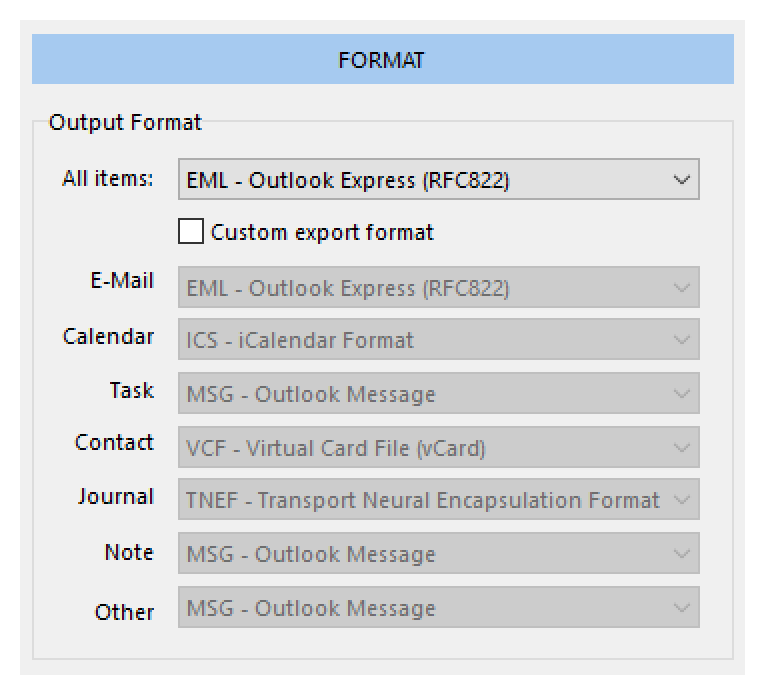

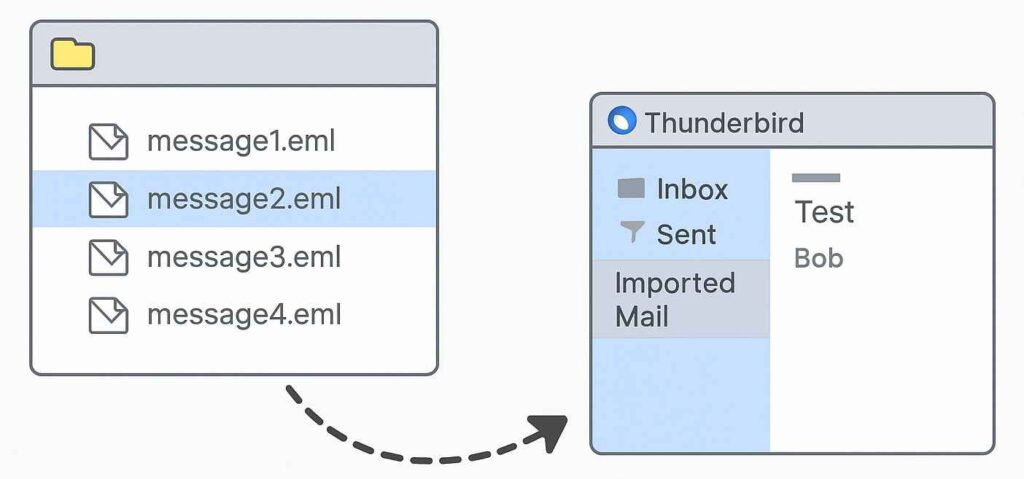
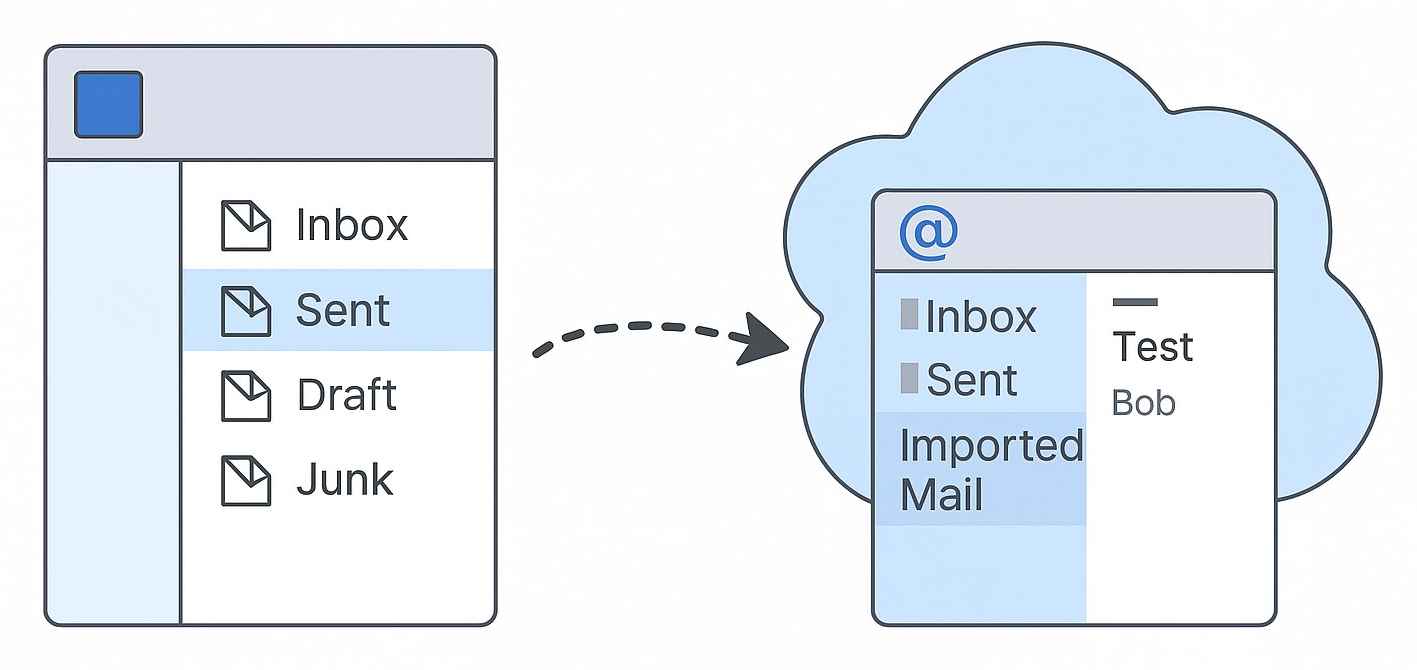




3 Комментарии
Здравствуйте, не могли бы вы сообщить мне, как я могу добавить адресную книгу в Outlook из Thunderbird?? Ваше здоровье, Я ценю это!
Чтобы переместить адресную книгу из Thunderbird в Outlook, просто экспортируйте его как файл CSV из адресной книги Thunderbird., затем импортируйте этот CSV в Outlook через файл > Открыть & Экспорт > Импорт/Экспорт. Быстро и легко. Но если у вас много контактов, обратитесь к этому инструкция по автоматической конвертации контактов чтобы сэкономить время и избежать ручной очистки
Отличная статья, действительно полезный обзор! Я думаю, что одна вещь сделает его еще лучше — это раздел об использовании дополнения ImportExportTools NG для Thunderbird.. Это удобный способ напрямую импортировать файлы EML., и может быть очень полезно для всех, кто пытается подготовить свой почтовый ящик перед переходом на Outlook.. Возможно, стоит включить это для тех, кому нужно немного больше гибкости в процессе миграции..